Um usuário me perguntou como me livrar da barra de favoritos da página nova guia do Google Chrome. Continuei clicando com o botão direito na barra de favoritos e desmarquei a opção mostrar barra de favoritos. Mas não foi embora. Não sei por que o Chrome fez isso. Mas, você pode se livrar da barra de favoritos de qualquer maneira, usando qualquer um dos dois métodos.
Método 1 - Mova os favoritos para um novo local
1) Abra o Google Chrome.
2) Pressione Ctrl + SHIFT + O juntos para abrir a página do gerenciador de favoritos.
3) Pressione Ctrl + A para selecionar todos os favoritos.
4) Pressione Ctrl + X juntos para cortar todos os favoritos a partir daqui.
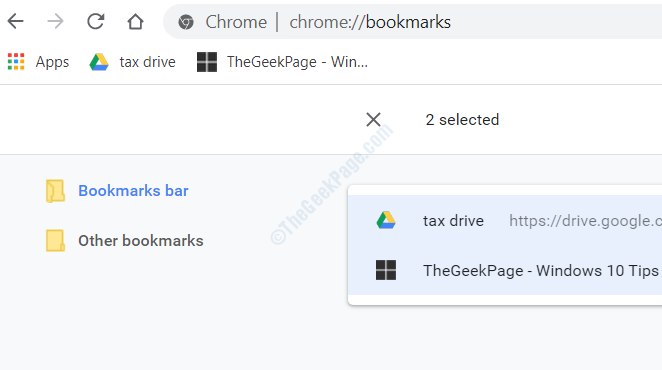
4) Agora, clique em Outros favoritos no menu esquerdo.
5) Pressione CTRL + V juntos para colar todos os favoritos que você copiou na etapa anterior para esta pasta.
Finalmente, você não verá mais os favoritos na nova página TAB.
Agora, você pode acessar todos os seus favoritos clicando em outros favoritos. Você também pode escolher renomeá-lo.
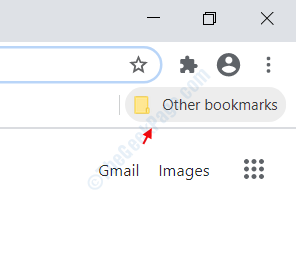
Método 2 - Livrar-se da página Nova guia
Você também pode optar por se livrar da nova página de guia.
1) Clique em três pontos no canto superior direito da janela do navegador Chrome e clique em definições.
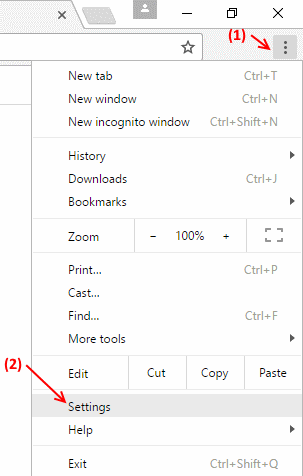
2) Agora, na seção No arranque, selecione Abra uma página específica ou um conjunto de páginas.

3) Agora, clique em marcar páginas e Adicionar Google.com ou qualquer outro site no campo Inserir URL e, por fim, pressione ok.
Agora, sempre que você abrir o Google Chrome, nenhuma barra de favoritos ficará visível.


